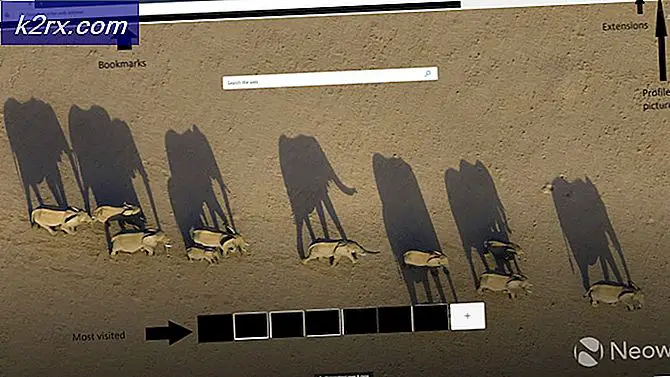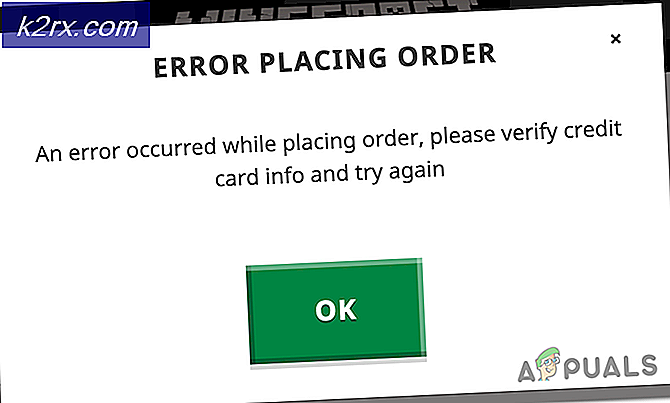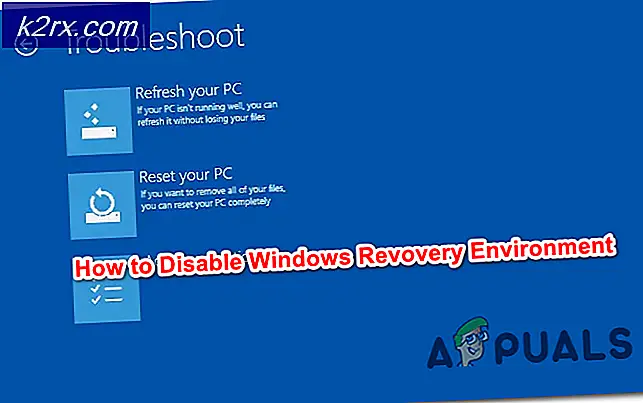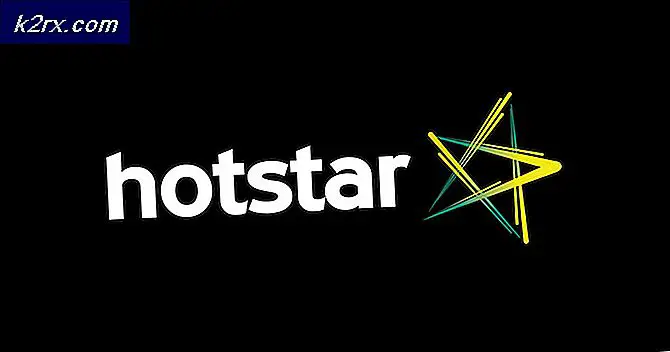Fix: Sims 4 Script Call fehlgeschlagen
Sims 4 zeigen die Skriptaufruf fehlgeschlagen Fehler hauptsächlich aufgrund beschädigter Spieledateien oder beschädigter Systemeinstellungen / Mods / CC. Die betroffenen Benutzer erhalten diese Fehlermeldung, wenn sie versuchen, Möbelstücke ins Spiel zu bringen. Einige betroffene Benutzer hatten den Fehler nur bei einer bestimmten Art von Möbeln / Gegenständen wie nur Türen usw. zu verzeichnen.
Stellen Sie vor dem Fortfahren mit den Lösungen zur Behebung der Fehlermeldung sicher, dass die Mods / CC mit dem Spiel verwendet werden Aktualisiert auf die neueste Version.
Lösung 1: Repariere die Spieledateien von Sims 4
Wenn die Spieledateien von Sims 4 beschädigt sind oder einige fehlen, zeigt das Spiel möglicherweise den diskutierten Fehler an. Darüber hinaus können die falsch konfigurierten Bibliotheksdateien des Spiels auch dazu führen, dass das Skript fehlschlägt. Dies liegt hauptsächlich daran, dass das Spiel versucht, auf die Spieledateien zuzugreifen. Wenn es jedoch keine findet, stürzt der Vorgang ab. In diesem Fall kann das Problem durch Reparieren der Spieledateien behoben werden.
- Öffnen Sie den Origin-Client und navigieren Sie zu Meine Spielbibliothek.
- Jetzt Rechtsklick auf dem Symbol von Sims 4 Klicken Sie dann im Kontextmenü auf Reparatur.
- Überprüfen Sie nach der Reparatur des Spiels, ob der Skriptfehler im Spiel behoben ist.
Lösung 2: Setzen Sie die Sims 4-Dateien auf die Werkseinstellungen zurück:
Immer wenn Sims 4 neuen Inhalt hinzugefügt wird, wird die Gaming-Engine hinter dem Spiel aktualisiert. Daher läuft nach einem Spielupdate der Code Modifikationen/ CC kann mit der Spiel-Engine nicht mehr kompatibel sein und daher den Fehler "Skriptaufruf fehlgeschlagen" verursachen. In diesem Fall kann das Problem durch Zurücksetzen der Spieledateien auf die Werkseinstellungen behoben werden. Dieser Schritt entfernt alle Mods / CC und verursacht das Problem. Die Basemental Drugs mod und Erwachsener mod Es wurde kürzlich berichtet, dass diese Art von Problem auftritt.
- Öffne das Dateimanager Ihres Systems und öffnen Sie den folgenden Pfad:
% USERPROFILE% \ Documents \ Electronic Arts
- Jetzt sichern das Sims 4 Ordner an einen sicheren Ort und dann umbenennen den Sims 4 Ordner in Unterlagen.
- Dann starten das Spiel (Sims 4-Ordner wird im Ordner "Dokumente" neu erstellt) und prüfen Sie, ob der Fehler behoben ist.
- Wenn ja, dann Ausfahrt das Spiel. Jetzt Kopieren eine Datei / Ordner aus dem Ordner umbenannt (die wir in Schritt 2 erstellt haben) zum neu erstellt Ordner in den Dokumenten.
- Nachdem Sie eine Datei / einen Ordner abgelegt haben, starten Sie das Spiel und überprüfen Sie, ob es einwandfrei funktioniert.
- Behalten Einfügen die Dateien / Ordner einzeln und starten Sie das Spiel, bis Sie die problematische finden.
Sie können auch versuchen, eine 3 zu verwendenrd Parteianwendung aufgerufen Sims 4 Studio um das Problem auch im Batch zu beheben.